Eclipse中Tomcat的安装部署(1)(2)
分享于 点击 6447 次 点评:282
选择add,点Browse 找到JDK的安装路径,出现对话框然后进行如下的设置:

在MyEclipse统一UTF-8编码:
选择菜单windows----preferences出现如下对话框,进行如下设置:
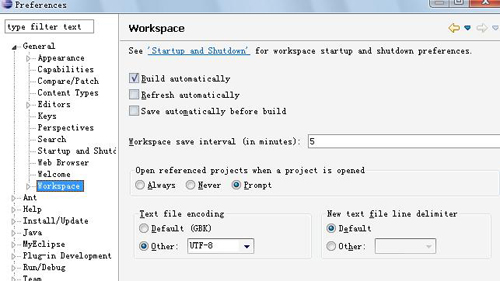
四、运行JSP
1. Web Project工程
2. Eclipse,选择Myeclipse透视图,如下图:
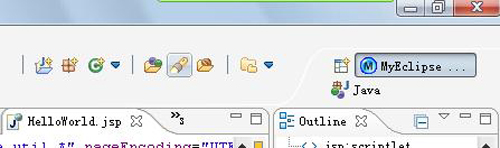
3. File――>New――>Project打开新建工程创建面板,选择Web Project,单击Next,然后输入工程名称WebProject,单击Finish完成。
4. JSP文件,在WebProject单击右键,New――>JSP文件即可。
5. 工具栏中的工程开发管理器 ,打开Project Deployments,如下图:
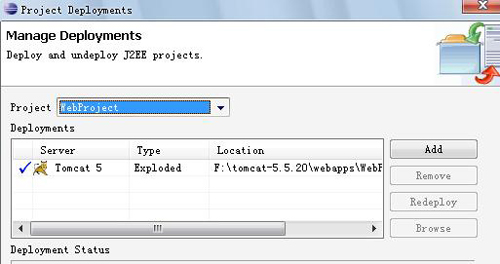
在Project下拉列表中选中刚才创建的WebProject,单击Add――>在Server中选中tomcat 5.0,单击Finish,再点OK即可。
6. 具栏中的![]() 启动tomcat――Start。
启动tomcat――Start。
7. 就可以在浏览器中输入地址:http://localhost:8080/WebProject/MyJsp.jsp 即可。
- Tomcat下JSP经典配置实例
- Tomcat的配置技巧精华详解
- JBoss Web和Tomcat的区别
用户点评